VUE安装与项目创建
1.VUE安装
- 安装Node.js,下载地址:
https://nodejs.org/en/download/
选择适合自己的版本,推荐LTS,长久稳定版本。这里选择的是Windows Installer(.msi) 64-bit
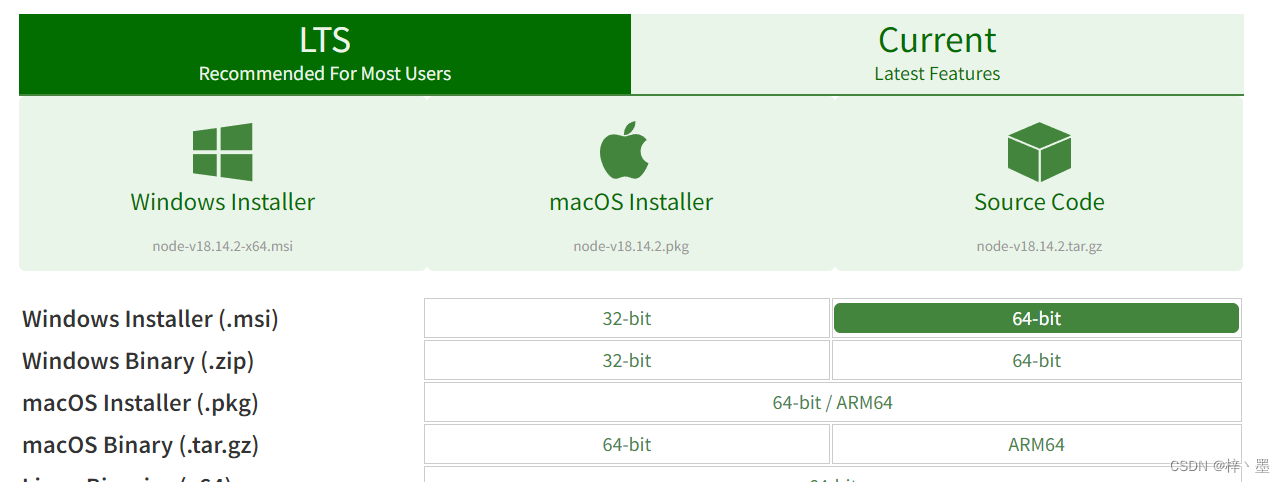
下载好后自行安装,安装好后CMD进入控制台输入命令 node -v 查看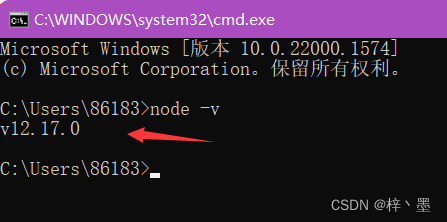
-
npm管理器
npm包管理器,是集成在node中的,所以安装了node也就有了npm。查看npm版本号使用命令
npm -v
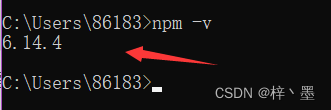
3.设置镜像,修改源为淘宝镜像,方便后续下载包更快
npm config set registry https://registry.npm.taobao.org
使用命令npm config list查看配置
之前:
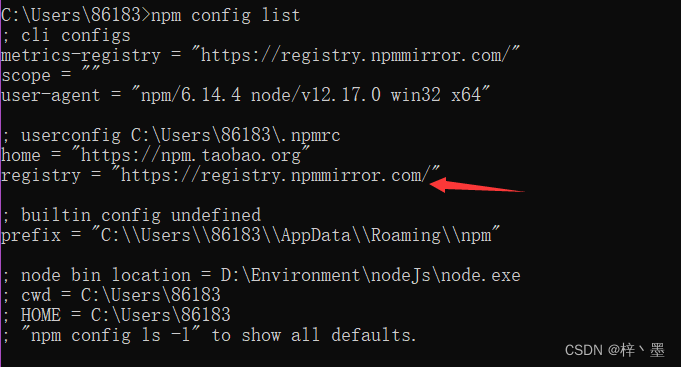
之后:
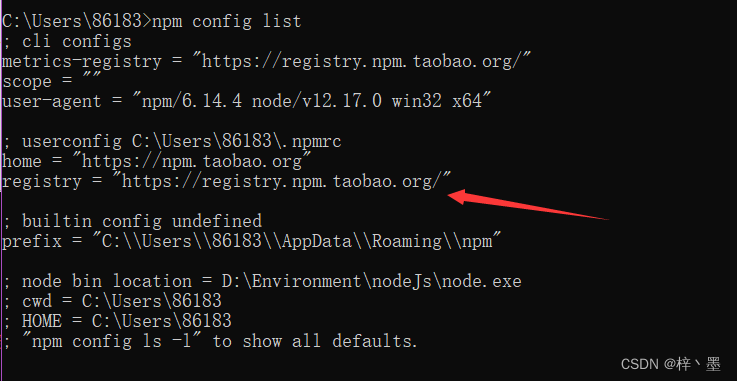
- 安装vue.js
npm install -g vue-cli
耐心等待安装完成,
因为之前已经安装好了VUE,所以会报已存在
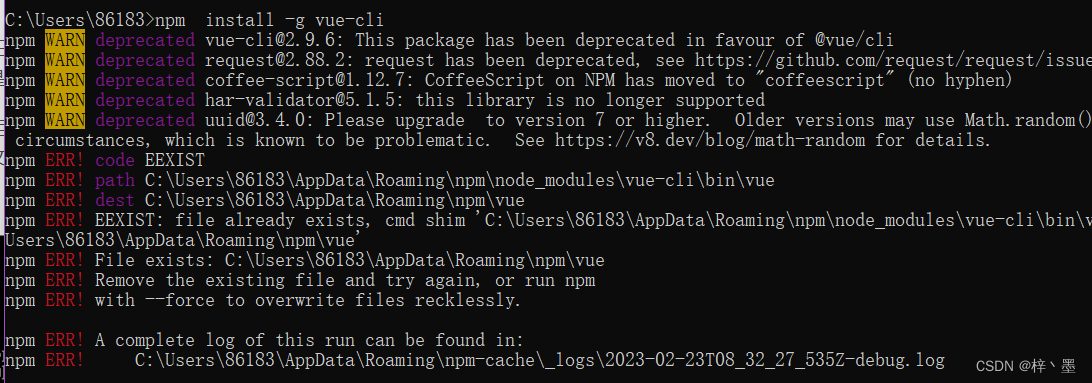
查看是否安装成功 vue -V 或 vue --version
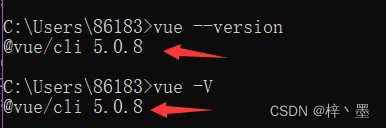
2.创建VUE项目
以下是命令行创建项目的简单步骤
1.选择合适位置创建文件夹以放置要创建的vue项目
进入命令提示符窗口 输入命令 vue create project_name, project_name 即为你的vue项目名称
回车后进入
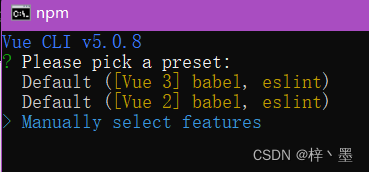
这里选择最后一个,手动选择要创建的vue的特性, 回车进入
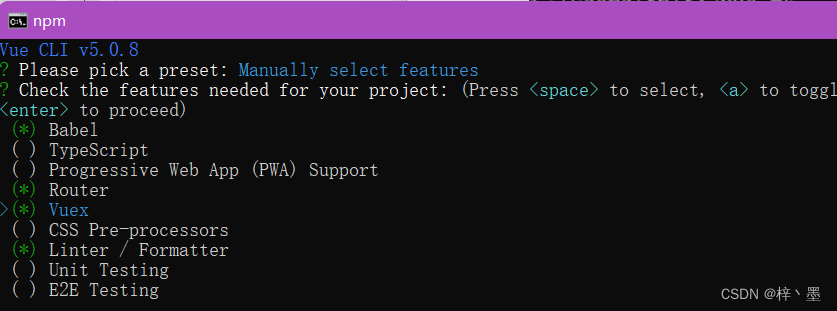
这里选择很大概率用到的Router(Vue路由)和Vuex(Vue状态管理),回车
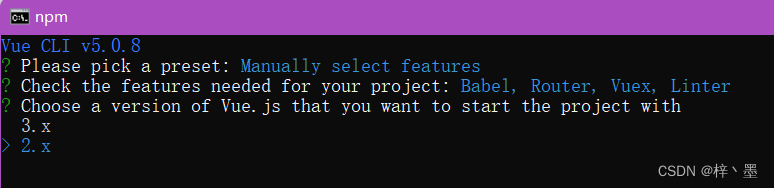
版本选择自己喜欢的就好,这里笔者选择2.x版本的
回车

路由使用记录 选择是 Y

一般会使用ESLint + Prettier来统一代码风格 这样使代码更美观,更严谨统一,这里笔者为了省事选择标准配置,回车

lint on save:代码文件中有代码不符合 lint 规则时,会在 compile 阶段提示 warning。如果出现了语法错误,会直接在页面上显示 error,一般选Lint on save
lint and fix on commit:代码除了语法错误导致的 error 外不会提示 warning。而是在当前项目进行 git commit操作时,自动帮我们把有语法错误的地方修改为符合规范。
回车

- In dedicated config files: 单独保存在各自的配置文件中
- In package.json: 保存在package.json文件中
这里为了省事选择第二个,回车

最后一步 选择是否记录这次 以便下次再使用 笔者一般都选择不保留
确定后 就开进行配置了
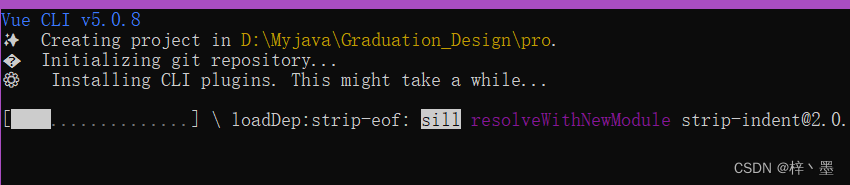
- 创建完成后,进入创建的项目,
cd project_name
然后输入命令启动 npm run serve ,运行结果
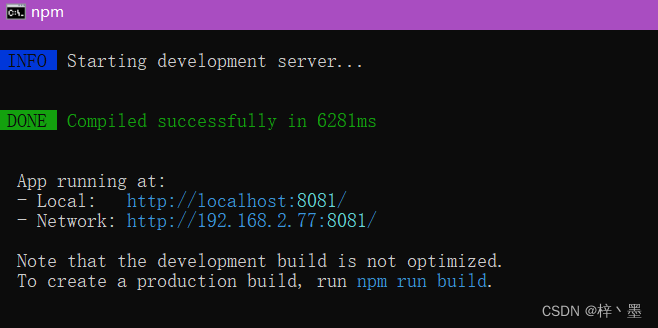
最后打开浏览器访问 http://localhost:8081/ 就行啦!





 本文档详细介绍了如何安装Vue.js以及通过命令行创建Vue项目。首先,讲解了安装Node.js并设置npm镜像为淘宝源以加速下载。接着,演示了Vue的全局安装过程及检查安装成功的方法。然后,通过Vue CLI创建新项目,包括选择项目特性如Vue Router和Vuex,以及配置选项。最后,启动项目并在浏览器中预览效果。
本文档详细介绍了如何安装Vue.js以及通过命令行创建Vue项目。首先,讲解了安装Node.js并设置npm镜像为淘宝源以加速下载。接着,演示了Vue的全局安装过程及检查安装成功的方法。然后,通过Vue CLI创建新项目,包括选择项目特性如Vue Router和Vuex,以及配置选项。最后,启动项目并在浏览器中预览效果。
















 1138
1138

 被折叠的 条评论
为什么被折叠?
被折叠的 条评论
为什么被折叠?








